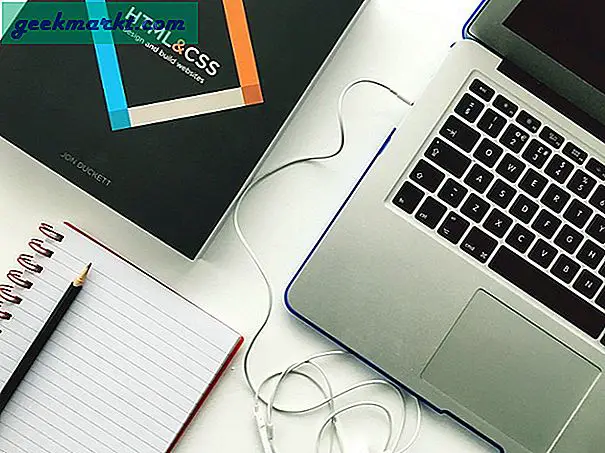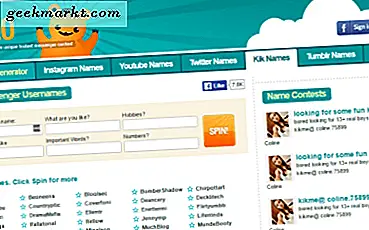Kodi không cần giới thiệu. Trung tâm truyền thông nguồn mở miễn phí có thể được cài đặt trên tất cả các loại thiết bị để xem tất cả TV và phim bạn có thể cần. Không có giới hạn nào là một biến thể của bên thứ ba tồn tại với tên của nó. Nếu bạn muốn thử nó, đây là cách cài đặt No Limits trên Kodi.
Xây dựng không giới hạn thường xuyên được bình chọn là một trong mười bản dựng Kodi tốt nhất hiện có. Đó là một cài đặt lớn, khoảng 300MB vì vậy không phải là lý tưởng của các thiết bị hỗ trợ thấp nhưng nếu phần cứng của bạn có thể chạy nó, bản dựng có thể chuyển đổi chế độ xem của bạn. Nó có rất nhiều chương trình TV, phim và âm nhạc và một loạt các addons nữa. Nó cài đặt giống như bất kỳ Kodi xây dựng khác nhưng có thể mất một chút tinh chỉnh để làm cho nó chạy trôi chảy. Bạn cũng sẽ muốn cấu hình VPN để trang trải cho mình trong khi sử dụng nó.
Tôi đã cài đặt nó trên Kodi 17 để hướng dẫn này sử dụng làm ví dụ. Nếu bạn đang sử dụng một bản dựng trước đó, hãy điều chỉnh các bước này cho phù hợp.
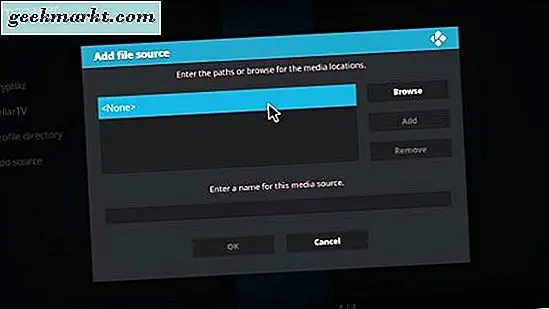
Cài đặt công cụ No Limits
Theo mặc định, Kodi cố gắng tự bảo vệ bằng cách hạn chế cài đặt từ các nguồn không xác định. Nếu bạn chưa cài đặt một bản dựng khác trước đó, bạn cần thay đổi điều này.
- Khởi động thiết bị Kodi của bạn và mở Cài đặt (biểu tượng bánh răng).
- Chọn Expert Mode và Addons.
- Chọn Nguồn không xác định và chuyển đổi thành bật.
- Quay lại Cài đặt và sau đó chọn Trình quản lý tệp.
- Chọn Thêm nguồn và chọn nơi nó nói.
- Thêm URL 'http://kodinolimits.com/kodi/' vào hộp và chọn Ok.
- Cho nó một cái tên, NoLimits hay cái gì đó như thế sẽ tốt.
- Chọn Ok để thêm Không giới hạn dưới dạng nguồn.
- Điều hướng trở lại Màn hình chính.
- Chọn Tiện ích bổ sung và chọn biểu tượng hộp mở ở trên cùng bên trái.
- Chọn Cài đặt từ tệp zip.
- Chọn NoLimits hoặc bất cứ điều gì bạn gọi nó và sau đó là 'plugin.video.nolimitswizard.zip'. Cho phép quá trình hoàn tất.
- Điều hướng trở lại Màn hình chính và chọn Tiện ích bổ sung.
- Chọn Chương trình bổ trợ và sau đó chọn Không giới hạn thuật sĩ.
- Chọn công cụ No Limits Magic bạn muốn sử dụng trên thiết bị Kodi của mình.
- Khởi động lại thiết bị và không giới hạn tải.
Giống như với bất kỳ Kodi xây dựng, khi bạn lần đầu tiên bắt đầu Không có giới hạn, bạn phải cung cấp cho nó thời gian để cập nhật và để cư các màn hình. Nó sẽ thông báo cho bạn trong khi làm nó nhưng cố gắng không để quá thiếu kiên nhẫn. Tôi mất một vài phút để sắp xếp chính nó ra và sẵn sàng để sử dụng.
Nếu No Limits bị đóng băng hoặc không tải, hãy kiên nhẫn. Cung cấp cho nó một vài phút và nếu không có gì xảy ra, khởi động lại thiết bị Kodi của bạn và thử lại. Không có giới hạn là một addon đặc biệt phổ biến và không tụt hậu một chút ở lần. Nếu đó là thời gian cao điểm, hãy cho nó một vài phút. Bạn chỉ nên cài đặt lại nếu nó thực sự không hoạt động.
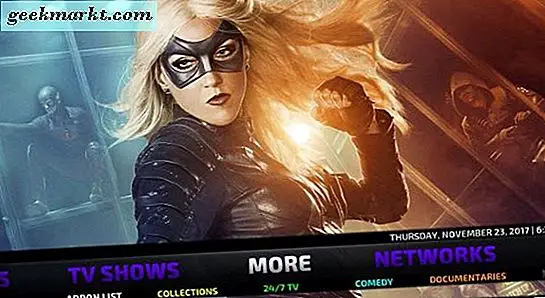
Tại sao không có giới hạn xây dựng tốt như vậy?
Không có xây dựng giới hạn đã được khoảng một vài năm nay và đã được cải thiện đều đặn trong thời gian đó. Nó bây giờ thông minh hơn, trực quan hơn và giàu tính năng hơn bao giờ hết. Nó cho biết thêm một loạt các addons để Kodi bao gồm gần như tất cả mọi thứ bạn có thể cần từ thiết bị của bạn.
Không có giới hạn addons bao gồm ;, AdultHideout, Bennu, BoB Unleashed, Castaway, cCloud TV, thể thao vô địch, giao ước, DC thể thao, Death Streams, Duckpool, Elysium, GoodFellas 2.0, Maverick TV, NBA toàn trò chơi, hành tinh MMA, Pro Sport, Pulse Thể dục, Quantam, Phát hành HUB, Specto Fork, SportsDevil, Ultimate Whitecream và VideoDevil để đặt tên một vài. Những thay đổi này khá thường xuyên để số dặm của bạn có thể thay đổi.
Không có giới hạn nào cũng có giao diện người dùng gọn gàng và làn da Aeon Nox 5 phải là một trong những sản phẩm tốt nhất hiện có. Da sẽ tự động tải nhưng có thể được gọi từ menu Skin trong Cài đặt Giao diện. Nó trông và cảm thấy tốt hơn với Aeon Nox 5.
Sử dụng VPN với xây dựng No Limits
Nếu bạn là người dùng thông thường của Kodi thì có thể bạn đã sử dụng VPN để tự bảo vệ mình. Nếu bạn là một người mới đến với thế giới của Kodi, bạn có thể không. Kodi là hoàn toàn hợp pháp, nội dung bạn có thể truy cập bằng cách sử dụng addons có thể không được. Nếu bạn cho rằng bạn có thể bị cám dỗ truy cập nội dung có bản quyền hoặc bạn coi trọng quyền riêng tư của mình, bạn sẽ muốn sử dụng VPN.
Nếu bạn không chắc chắn về VPN hoặc tại sao bạn cần một VPN, hãy đọc 'Nội dung không khả dụng ở vị trí của bạn' - Việc cần làm '. Nó hướng dẫn bạn qua các loại VPN, những gì cần tìm và cung cấp một vài lý do tại sao bạn cần. TechJunkie không cho phép vi phạm bản quyền hoặc xem nội dung bất hợp pháp nhưng chúng tôi hỗ trợ rất nhiều quyền riêng tư và VPN là một cách để có được nó.
Bạn đã từng sử dụng No Limits trên Kodi chưa? Bạn nghĩ gì về nó? Hãy cho chúng tôi biết về những trải nghiệm của bạn dưới đây!